桌面不显示文件夹 怎样快速恢复桌面文件显示
更新时间:2024-03-24 10:54:48作者:xiaoliu
在使用电脑的过程中,有时候会出现桌面不显示文件夹的情况,这给我们的操作带来了一定的困扰,如何快速恢复桌面文件的显示呢?下面我们就来讨论一下解决这个问题的方法。
具体步骤:
1.方法一:按住Ctrl+Alt+Delete键,调出任务管理器;
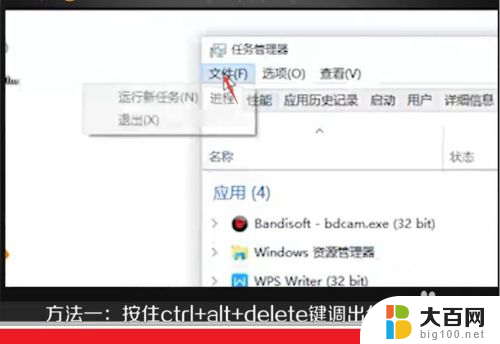
2.在任务栏点击【文件】,运行新任务;
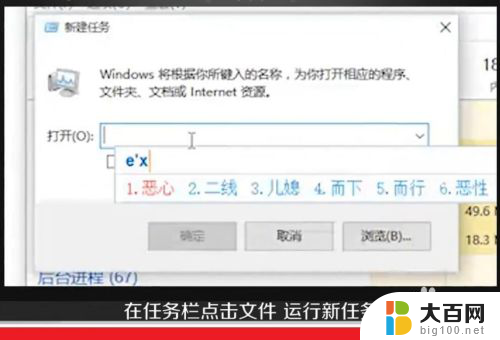
3.在内容框中输入explorer,点击【确定】就可以了。
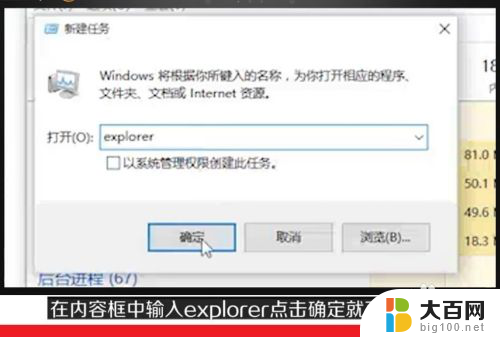
4.方法二:在桌面空白处右键单击鼠标;
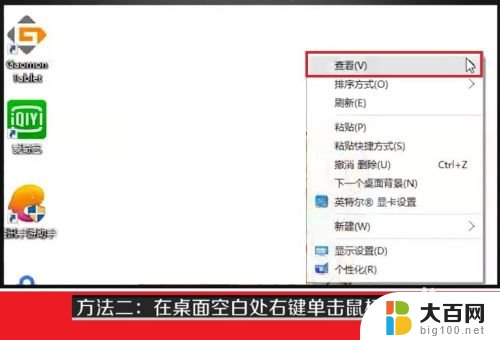
5.找到并点击【查看】;从【查看】上水平横拖。点击【显示桌面图标】。
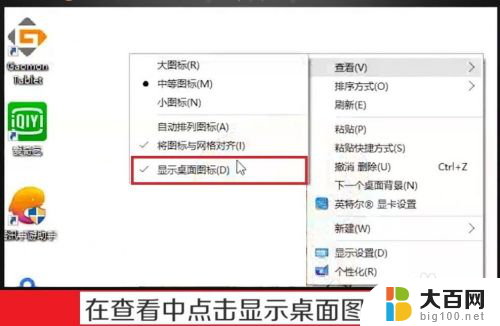
6.总结:方法一:按住Ctrl+Alt+Delete键,调出任务管理器;在任务栏点击【文件】,运行新任务;在内容框中输入explorer,点击【确定】就可以了。
方法二:在桌面空白处右键单击鼠标;找到并点击【查看】;从【查看】上水平横拖。点击【显示桌面图标】。

以上是解决桌面不显示文件夹的所有内容,如果您遇到相同的问题,可以参考本文中介绍的步骤进行修复,希望对大家有所帮助。
- 上一篇: 电脑风扇转不动了 笔记本风扇不转的解决方法
- 下一篇: 桌面显示d盘怎么改回去 怎样将d盘桌面还原
桌面不显示文件夹 怎样快速恢复桌面文件显示相关教程
- 打开文件夹桌面不显示不出来 怎样恢复桌面文件显示
- 怎样让文件不显示在桌面上 如何在电脑桌面显示隐藏的文件夹
- 打开文件桌面不见了 怎样恢复不见的桌面文件
- 电脑桌面文件夹怎么隐藏 隐藏电脑桌面文件夹的方法及如何显示隐藏的文件夹
- 苹果电脑文件夹只能放在桌面吗 MacBook Air新建文件夹如何不在桌面显示
- 桌面怎样建立文件夹 电脑桌面上怎么建立文件夹
- 电脑显示桌面怎么恢复 电脑桌面还原快捷键
- 电脑桌面上的文件怎么隐藏 如何在电脑桌面显示隐藏的文件夹
- 怎样在桌面上添加文件夹 桌面上如何新建文件夹
- windows修改桌面文件夹位置 Windows桌面文件夹的位置怎样更改
- 苹果进windows系统 Mac 双系统如何使用 Option 键切换
- win开机不显示桌面 电脑开机后黑屏无法显示桌面解决方法
- windows nginx自动启动 Windows环境下Nginx开机自启动实现方法
- winds自动更新关闭 笔记本电脑关闭自动更新方法
- 怎样把windows更新关闭 笔记本电脑如何关闭自动更新
- windows怎么把软件删干净 如何在笔记本上彻底删除软件
电脑教程推荐